Nichts ist so persönlich wie der Klingelton eures Telefons. Auf der einen Seite der allgemeine, noch viel mehr aber die Musik, die ihr einzelnen Kontakten zuweist. Was durchaus auch eine Aussage über eure Sympathie oder Antipathie sein kann! Wir zeigen euch, wie ihr die selber am iPhone erstellen könnt!
Wo ist der Klingelton-Store?
Klingeltöne sind bei jedem Smartphone schon in großer Zahl an Bord, da ist das iPhone keine Ausnahme. Gerade die iPhones sind aber so weit verbreitet, dass es euch immer mal wieder passieren wird, dass ihr nach eurem Telefon greift und dann feststellt, dass der Nachbar denselben Klingelton hat.
Die einfachste Art, die Bibliothek der Klingeltöne zu erweitern, ist der Tone Store von iOS:
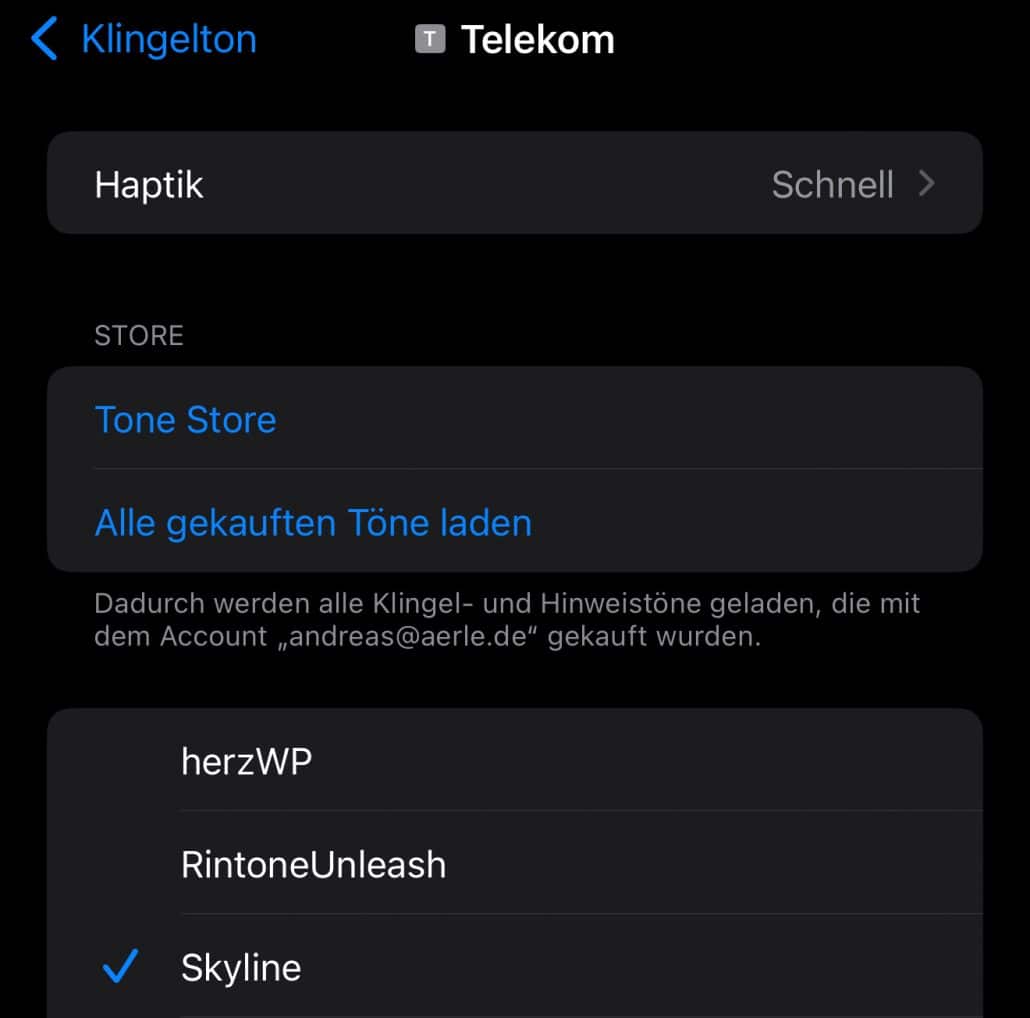
- Tippt in die Einstellungen von iOS, dann rollt herunter auf Töne und Haptik.
- Wenn ihr zwei SIM-Karten im Gerät habt, dann wählt die Leitung aus, für die ihr den Klingelton ändern wollt.
- Tippt dann auf Tone Store. Ihr werdet in einer Unterkategorie des iTunes-Stores geleitet, in der ihr schon vorhandene Klingeltöne suchen, kaufen und herunterladen könnt. Diese kosten meist 0,99 Cent, manche sind auch kostenlos.
- Für richtige Begeisterung sorgen diese Töne aber oft nicht, vor allem dann nicht, wenn ihr Teile von Musikstücken als Klingeltöne bevorzugt.
Das geht aber auch mit Bordmitteln:
Klingeltöne aus eigener Musik
Eines solltet ihr euch ersparen: Eine Suche nach „Klingeltöne iPhone“ bringt euch zu einer Menge dubioser Apps, die euch in Abomodelle bringen wollen oder ein Heidengeld kosten. Spart euch das Geld und nutzt die Apple-interne App GarageBand. Das ist die kostenfreie Version von Apples Profi-Studiosoftware Logic Pro, die zwar deutlich weniger Funktionen hat, für diesen Zweck aber vollkommen ausreicht. Nach der Installation geht so vor:
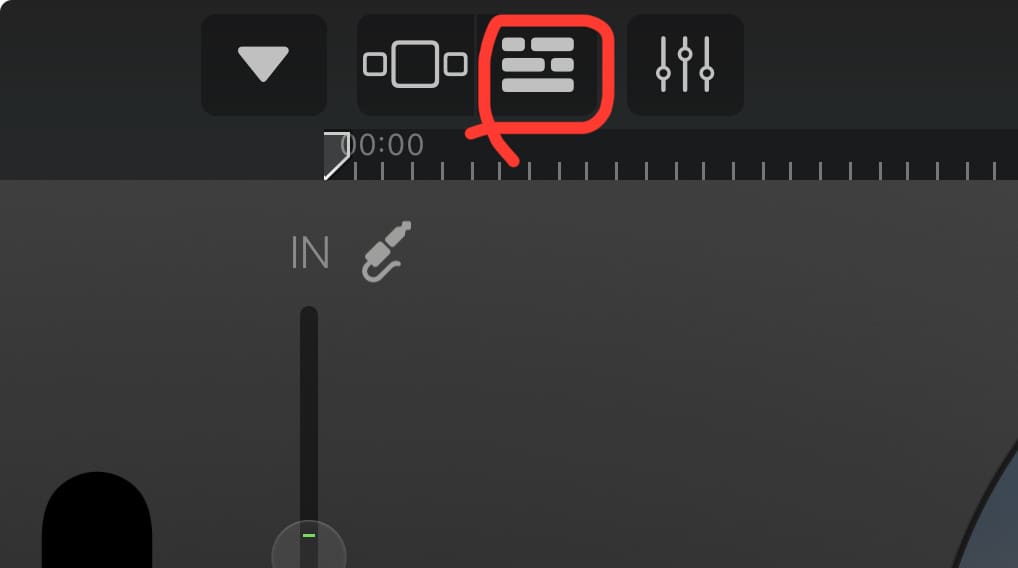
- Haltet den Finger auf dem App-Symbol und tippt dann im sich öffnenden Menü auf Neue Audioaufnahme erstellen.
- Tippt dann auf das im Bild oben rot markierte Symbol für die Spuren.
- Im nächsten Bildschirm tippt auf das Symbol mit dem Lasso und dann auf Musik, um ein Musikstück aus eurer Mediathek als Basis für den Klingelton auszuwählen.
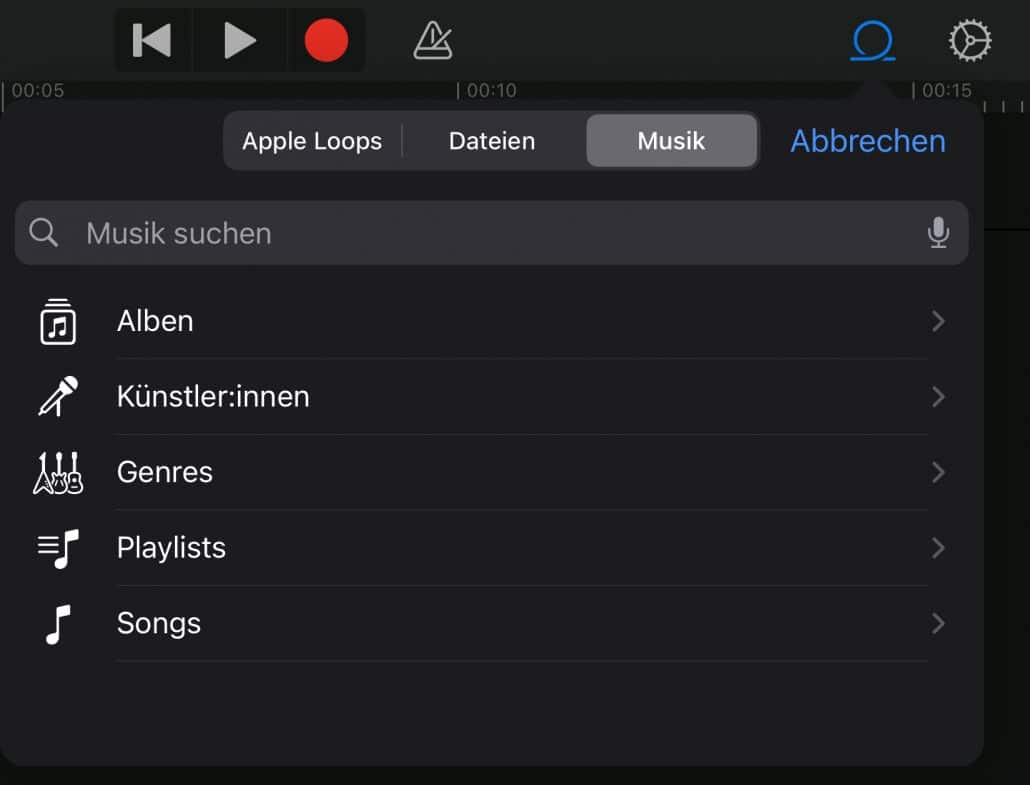
- Haltet dann den Finger auf das Lied und zieht es nach links bis an den Rand des Bildschirms. Das Musikstück ist dann eine eigene Spur in GarageBand.
- Da ein Klingelton nur 30 Sekunden lang sein darf und Musikstücke meist länger sind, müsst ihr ihn nun beschneiden.
- Tippt die Spur an, dann könnt ihr links und rechts den Rand mit den Fingern verschieben.
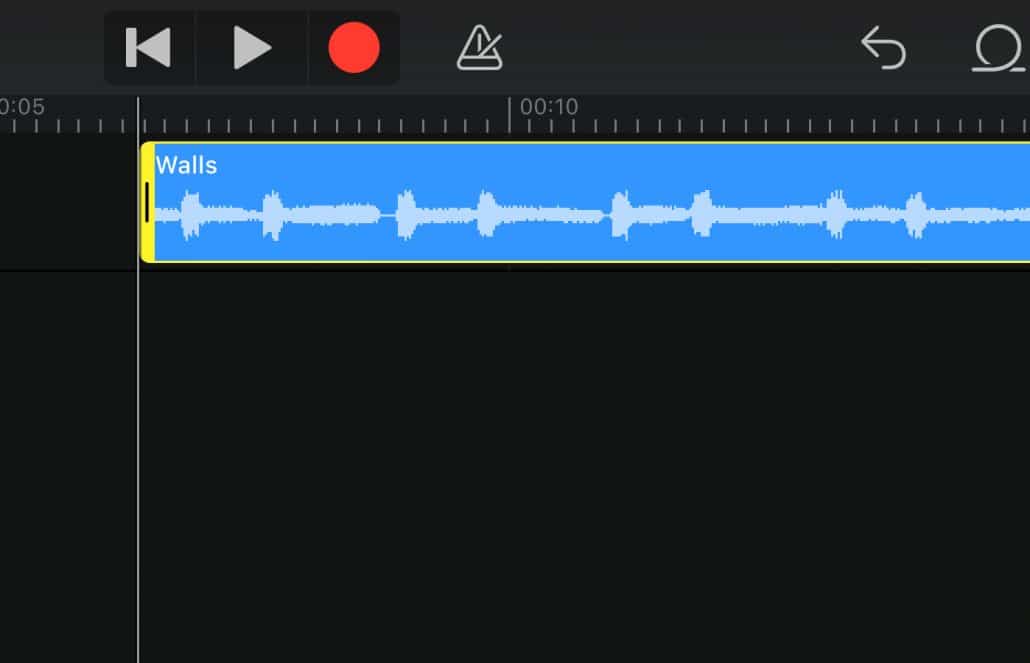
- Wenn das Stück zu eurer Zufriedenheit geschnitten ist, dann tippt auf das kleine Dreieck nach unten oben links in GarageBand und dann auf Meine Songs.
- Das neue Stück findet ihr unter dem Namen Mein Song, gegebenenfalls mit einer laufenden Nummer dahinter. Erkennen könnt ihr es am aktuellen Datum/der aktuellen Uhrzeit.
- Tippt es an und gebt ihm einen sprechenden Namen, mit dem ihr später den Klingelton identifizieren könnt.
- Haltet den Finger auf den Titel gedrückt und tippt dann auf Teilen.
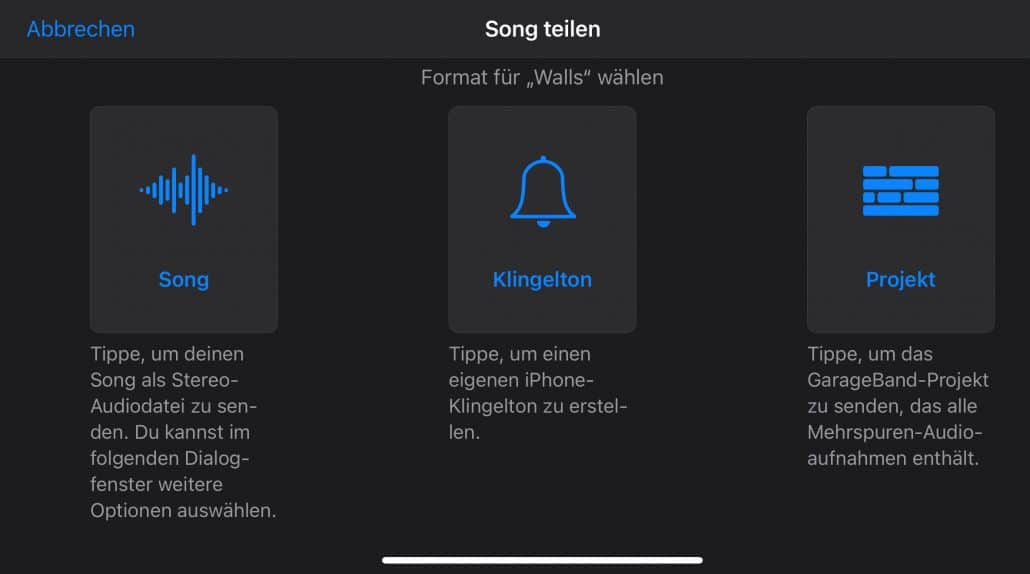
- Tippt im nächsten Bildschirm auf Klingelton, dann auf Exportieren.
- Jetzt könnt ihr auswählen, ob ihr euren neuen Klingelton als Standardklingelton verwenden wollt oder ihn einem Kontakt zuweisen wollt.
- Unabhängig davon ist der Ton ab diesem Zeitpunkt auch in den iPhone-Einstellungen als Klingelton aufgelistet.





